win10系统出现不是有效的win32应用程序怎么解决
当我们使用win10操作系统计算机时,一些小伙伴可能会在某种情况下遇到系统提示:不是有效的win32应用。对于这样的问题,主编认为我们的计算机可能是32位,但是我们使用的应用程序下载安装的是64位,所以32位不能开放。具体的解决方法还是看下一位编辑是怎么做的。
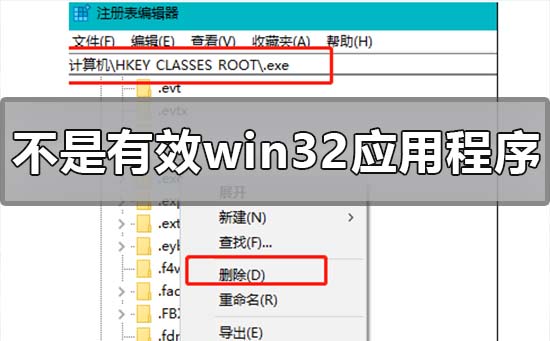
win10系统出现不是有效的win32应用程序怎么解决
方法一:
如果是刚安装此应用程序就打开就出现不是有效的win32位程序的提示,有两种原因:
一是下载的程序文件不完整
二是下载的软件为64位的,和系统不兼容
1、首先我们要先了解一下自己的电脑位数,右击此电脑,选择属性,打开系统窗口后即可查看。
小编的是64位系统,可以安装64位和32位的应用程序,但是如果是32位的系统,就只能安装32位的应用程序了
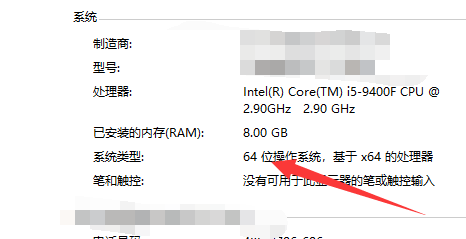
2、然后我们打开卸载工具,将下载的软件完全删除掉
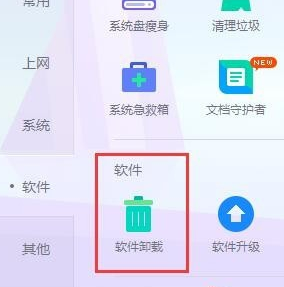
3、再下载适合电脑系统位数的应用程序就可以解决问题
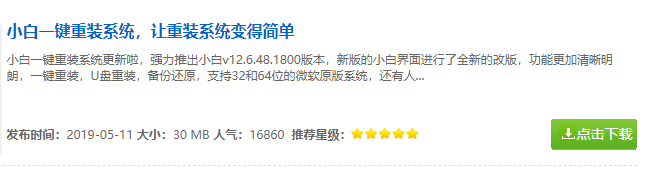
方法二:
如果是使用了一段时间后出现不是有效的32位应用程序提示,十之八九是病毒破坏了此程序文件关联。
1、先重启电脑,然后立即不停的敲击F8进入安全模式,在安全模式内用杀毒软件全盘查杀病毒
2、完成后重启电脑,按下win+r快捷键运行对话框,输入“regedit”回车
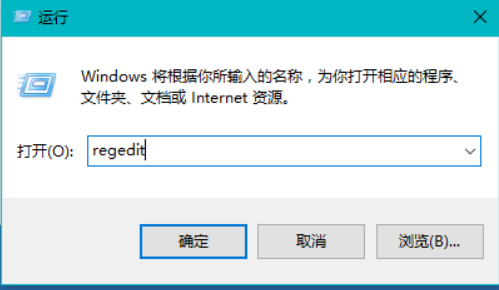
3、打开注册表编辑器后根据路径找到以下EXE文件,将其删除即可
HKEY_CLASSES_ROOT.exe
HKEY_CLASSES_ROOTexe_auto_file
HKEY_CURRENT_USERSoftwareMicrosoftWindowsCurrentVersionExplorerFileExtsEXE
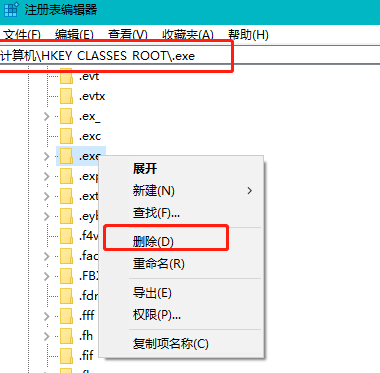
以上就是小编给各位小伙伴带来的win10系统出现不是有效的win32应用程序怎么解决的所有内容,希望你们会喜欢。
相关文章
- Win10系统Windows sockets启动失败怎么办?
- win10系统更新后找不到键盘设置怎么办?win10系统更新后键盘设置修复教程
- win10如何激活工具?win10激活工具的使用介绍
- Win10放入光盘不能自动播放?解决Win10放入光盘不能自动播放教程
- win101903版本更新后连不上网怎么解决?win101903版本更新后连不上网教程
- Win10系统切换界面组合键的教程
- 炫龙笔记本win10安装注意事项?炫龙笔记本win10安装教程
- Win10怎样更改/删除pin码?Win10更改删除pin码的技巧
- win10变黑白的快捷键是什么
- 如何开启Win10的护眼模式?Win10的护眼模式开启步骤
- win10 iso刻录到u盘方法_win10 iso刻录到u盘教程
- win10邮件显示代码怎么办?win10邮件显示代码解决方法
- win10怎么把程序添加在开始菜单?win10把程序添加在开始菜单的方法
- win10护眼色要在哪里设置?win10护眼色设置方法?
- win10麦克风加强拉不动怎么办?win10麦克风加强拉不动解决教程
- win10激活密钥_win10专业版密钥_神Key(适用各版本)_笔记本激活码
